1.定义文件名
GUI:Utility Menu→File→Change Jobname,弹出一个对话框,在输入栏中输入“Rupture disc”,单击“OK”按钮。
2.定义参数
在命令输入窗口中输入d=32E-3,s0=0.4E-3,sc=0.24E-3,B=3E-3和B1=20E-3
3.选择单元
(1)定义单元
GUI:Main Menu→Preprocessor→Element Type→Add/Edit/Delete,弹出对话框,单击“Add”按钮,在弹出对话框的左边选择“Shell”选项,然后在右边选择“3D 4node 181”单元,单击“Apply”按钮,继续在对话框左边选择“Shell”选项,然在右边选择“3D 4node181”选项单元,单击“OK”按钮。
(2)设置单元关键字
在单元类型对话框中选择“Type 1 SHELL181”选项。然后选择“Options”选项,在弹出的对话框中设置“Integration”为“Full w/incompatible”,单击“OK”按钮;返回单元类型界面,继续选择单元类型对话框中“Type 2 SHELL181”选项,然后选择“Options”选项,在弹出的对话框中设置“Integration”为“F ull w/incompatible”,单击“OK”按钮;返回单元类型界面,然后单击“Close”按钮关闭对话框。
4.定义材料模型
GUI:Main Menu→Preprocessor→Material Props→Material Models,弹出一个对话框,单击Structural→Linear→Elastic→Isotropic,弹出图1-2所示“各向同性线弹性材料”定义面板,输入弹性模量EX为“1.93E11”,泊松比PRXY为“0.3”,单击“OK”按钮。关闭对话框,继续单击Structural→Nonlinear→Inelastic→Rate Independent→Isotropic HardeningPlasticity→Mises Plasticity→Multilinear,弹出图1-3所示的“多线性各向同性材料模型”定义面板,选择“Stress-Strain Options(应力-应变关系)”为“Stress versus Total Strain(应力-总应变)”,连续单击“添加数据点”(Add Point)按钮11次,按照图1-3输入应力和应变数据点。用户在输入第一个应变与应力数据点时,必须保存该应力与应变的比值等于输入的弹性模量。其他的应变点,可任意选取,然后根据式(1-1),计算出对应的应力,进行数据输入,单击“Graph”按钮,弹出如图1-4所示的多线性等向强化模型应力-应变曲线。
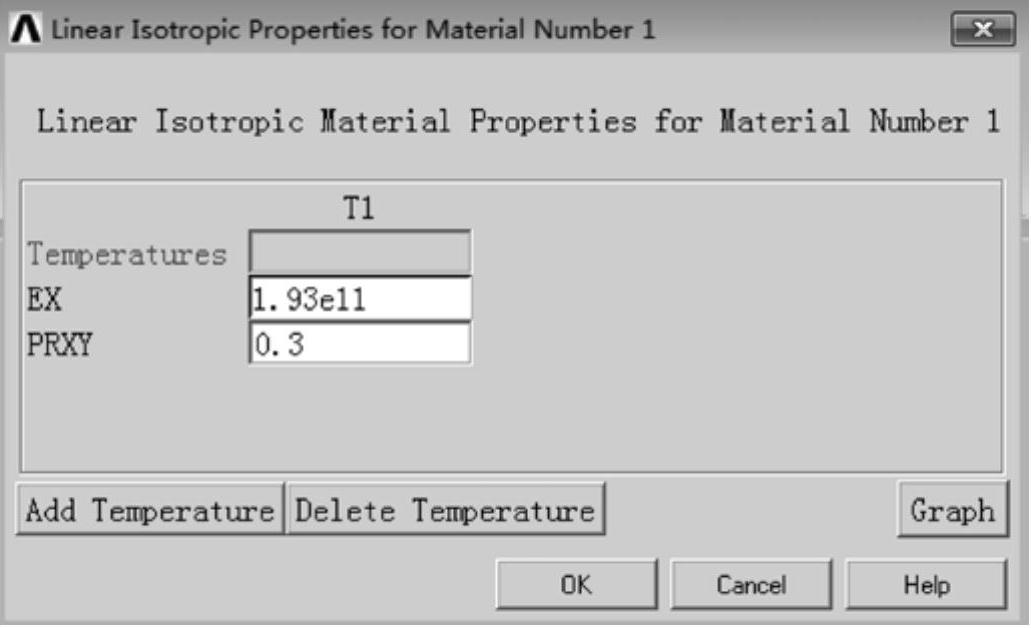
图1-2 “各向同性线弹性材料”定义面板
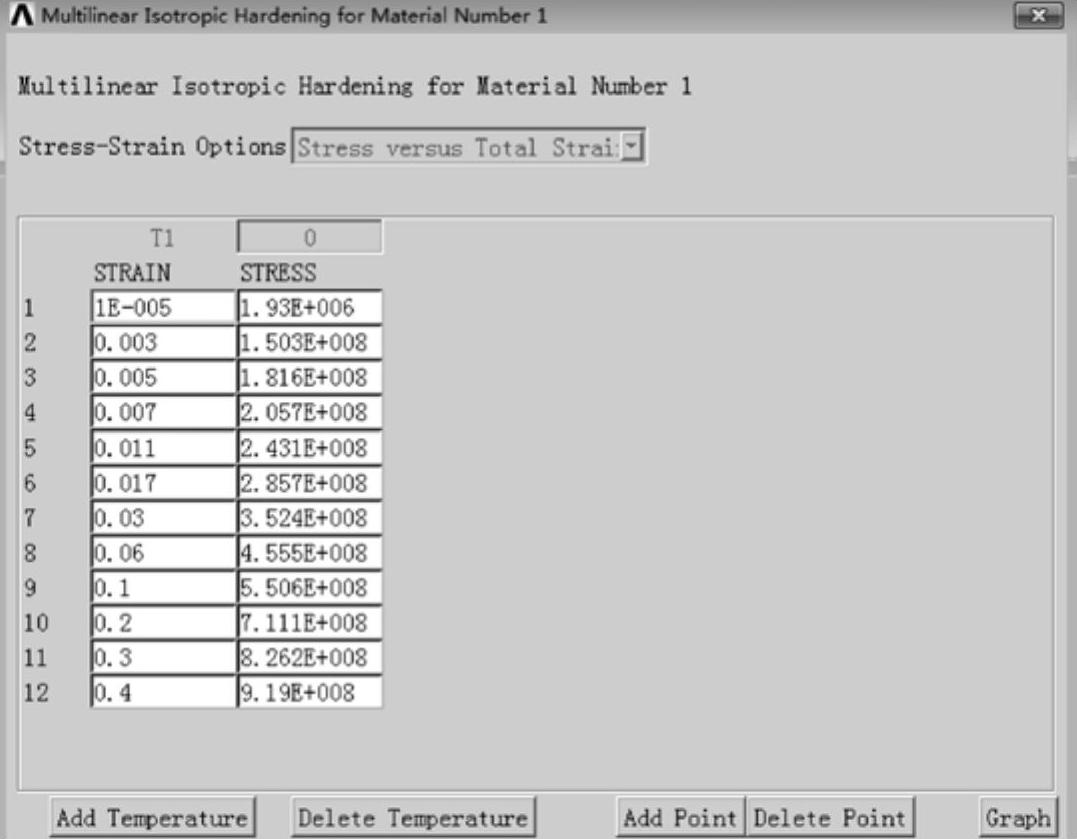
图1-3 “各向同性等向强化模型”设置面板
5.定义爆破片截面
(1)定义厚度函数
GUI:Utility Menu→Parameters→Functions→Refine/Edit,弹出图1-5所示的函数编辑器面板,按照图1-5所示输入函数表达式,然后单击File→SAVE,在弹出的保存文件对话框中输入函数名为“CK1”,单击“保存”按钮。然后重新输入函数表达式为SC-{Y},然后单击File→SAVE,在弹出的保存文件对话框中输入函数名为“CK2”,单击“保存”按钮。重新输入函数表达式为SC+{X},然后单击File→SAVE,在弹出的保存文件对话框中输入函数名为“CK3”,单击“保存”按钮。重新输入函数表达式为SC-{X},然后单击File→SAVE,在弹出的保存文件对话框中输入函数名为“CK4”,单击“保存”按钮。
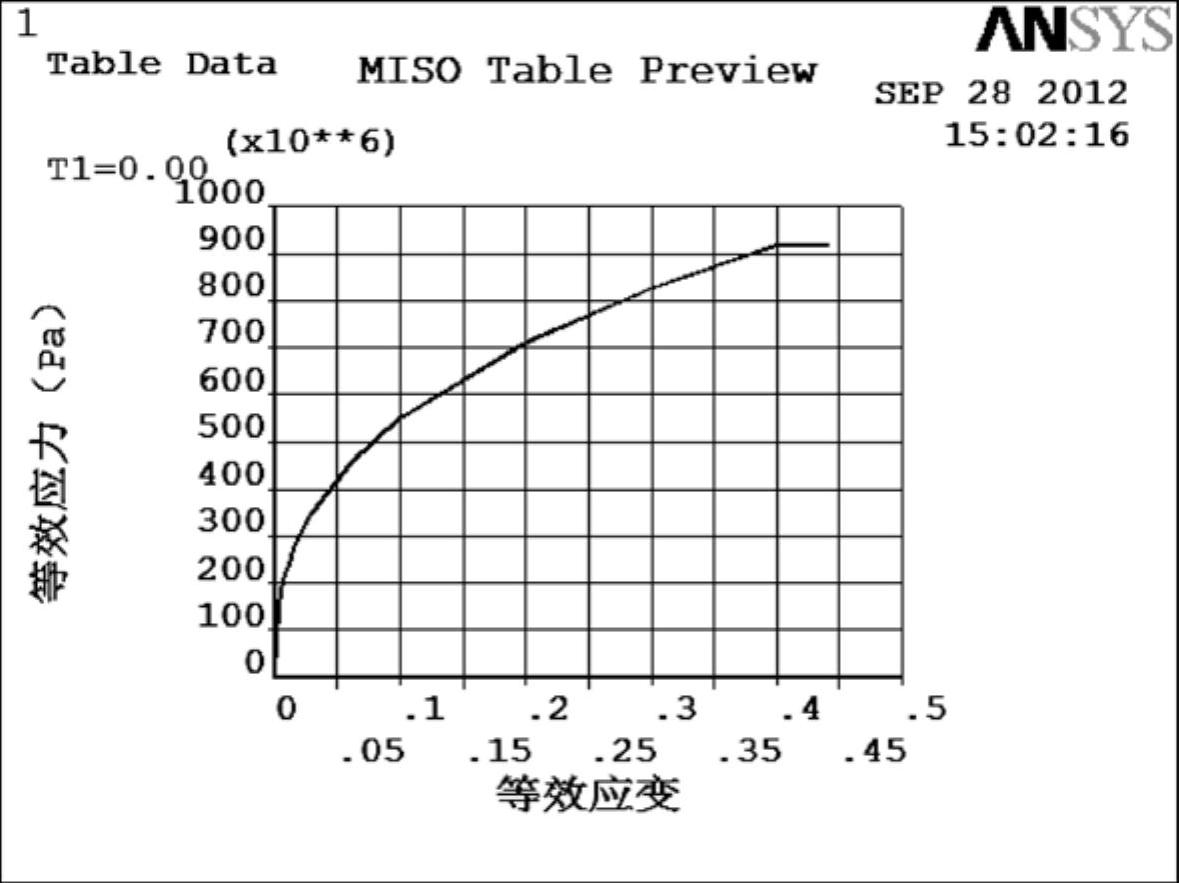
图1-4 多线性等向强化模型应力-应变曲线
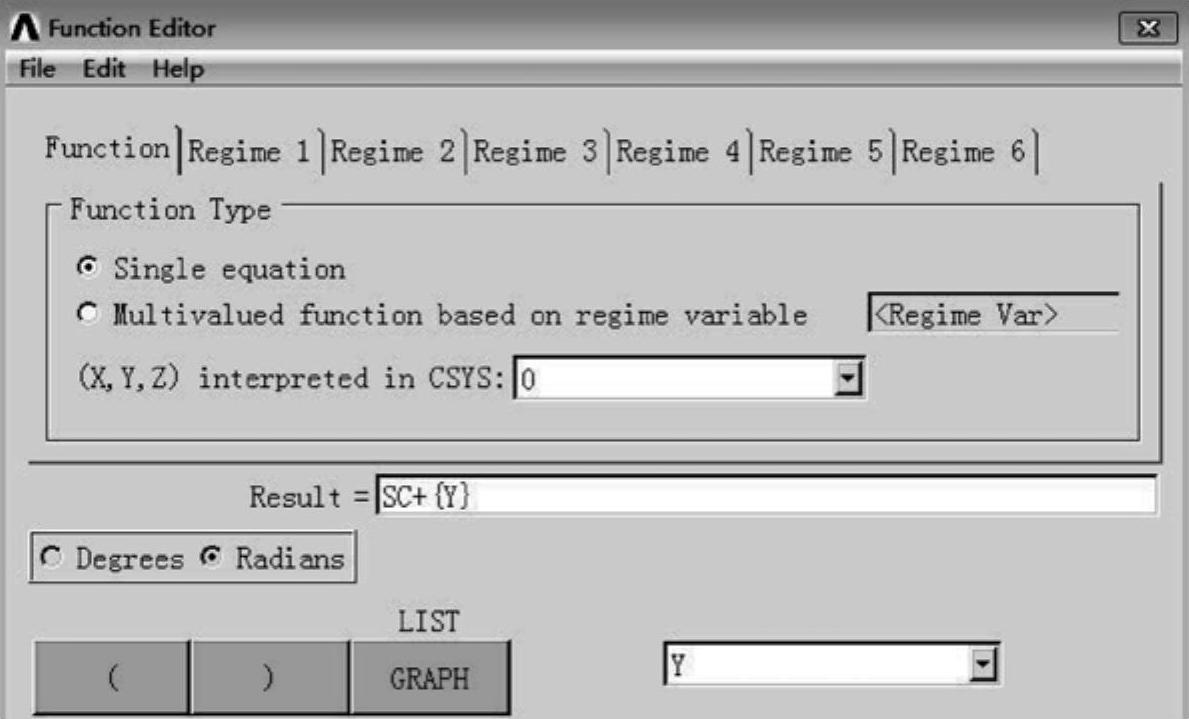
图1-5 函数编辑器面板
(2)读入厚度函数
GUI:Utility Menu→Parameters→Functions→Read File,弹出输入函数文件对话框,选择刚保存的“CK1”文件,单击“打开”按钮,弹出如图1-6所示的“函数加载器设置”面板,输入“表格参数名(Table parameter name)”为“CK1”,输入函数中的“SC”为“SC”,输入完毕后单击“OK”按钮。重复以上过程,将表格参数名分别设为“CK2”“CK3”和“CK4”。
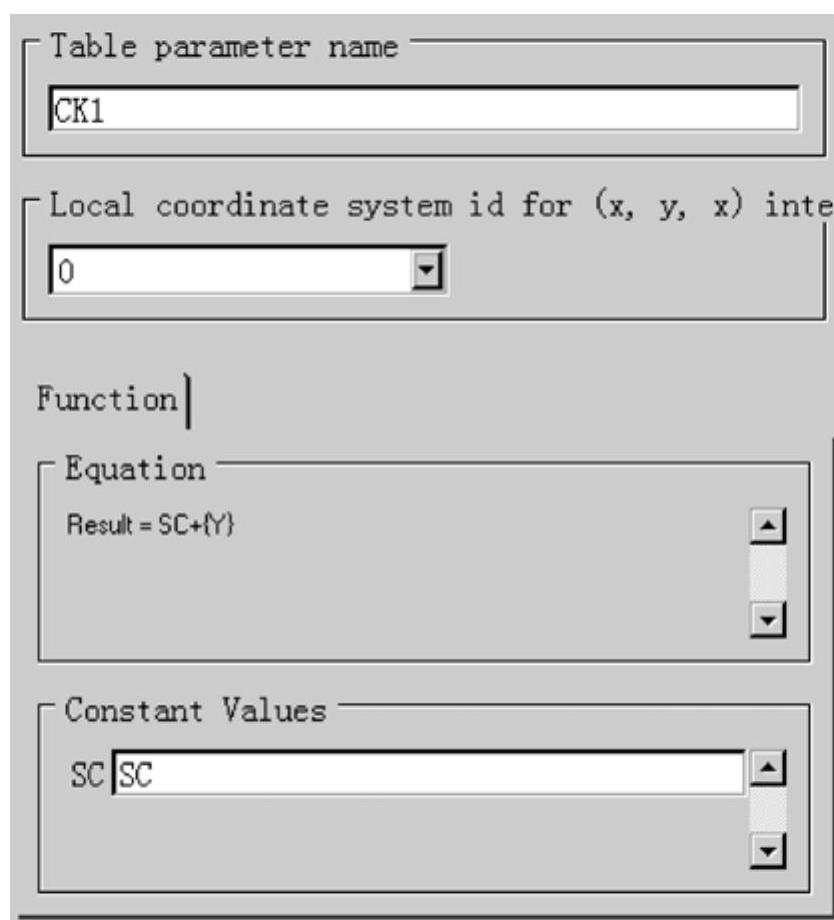
图1-6 “函数加载器设置”面板
(3)定义变截面壳体
GUI:Main Menu→Preprocessor→Sections→Shell→Lay-up→Add/Edit,弹出如图1-7所示的“创建和修改壳体截面”面板,设置“Section Offset”为“Bottom-Plane”,设置“Section Function”为“CK1”,因为是变厚度的截面,所以设置“Integration Pts”为“3”,其他保持默认,单击“OK”按钮。重复以上过程,分别设置ID为“2”“3”和“4”与对应的截面函数“CK2”“CK3”和“CK4”。
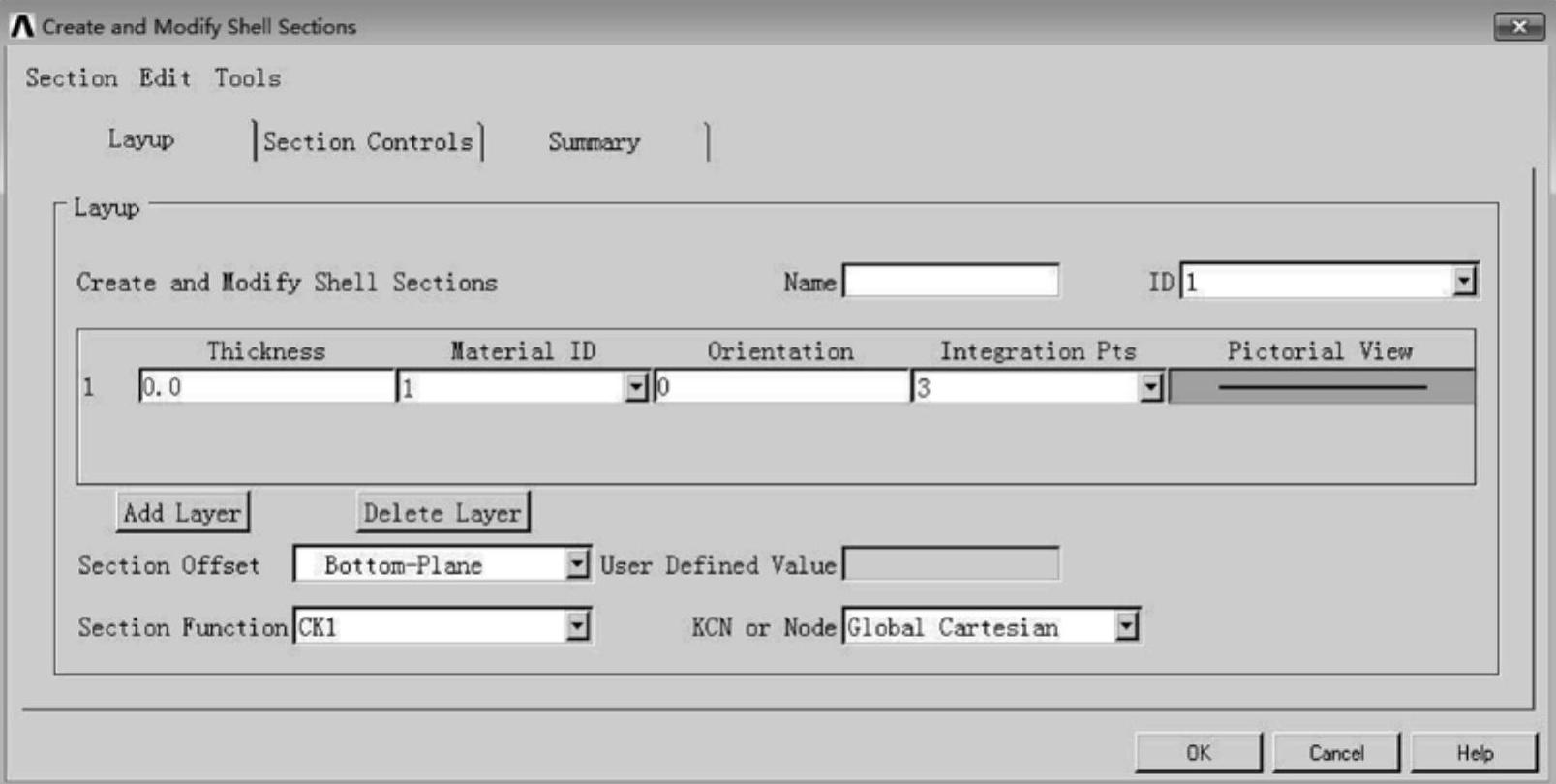
图1-7 “创建和修改壳体截面”面板
(4)定义等厚度截面壳体
GUI:Main Menu→Preprocessor→Sections→Shell→Lay-up→Add/Edit,弹出如图1-8所示的“创建和修改壳体截面”面板,设置“Section Offset”为“Bottom-Plane”,设置“Section Function”为“None”,设置“Integration Pts”为“3”,“Thickness”为“S0”,ID号为“5”,其他保持默认,单击“OK”按钮。
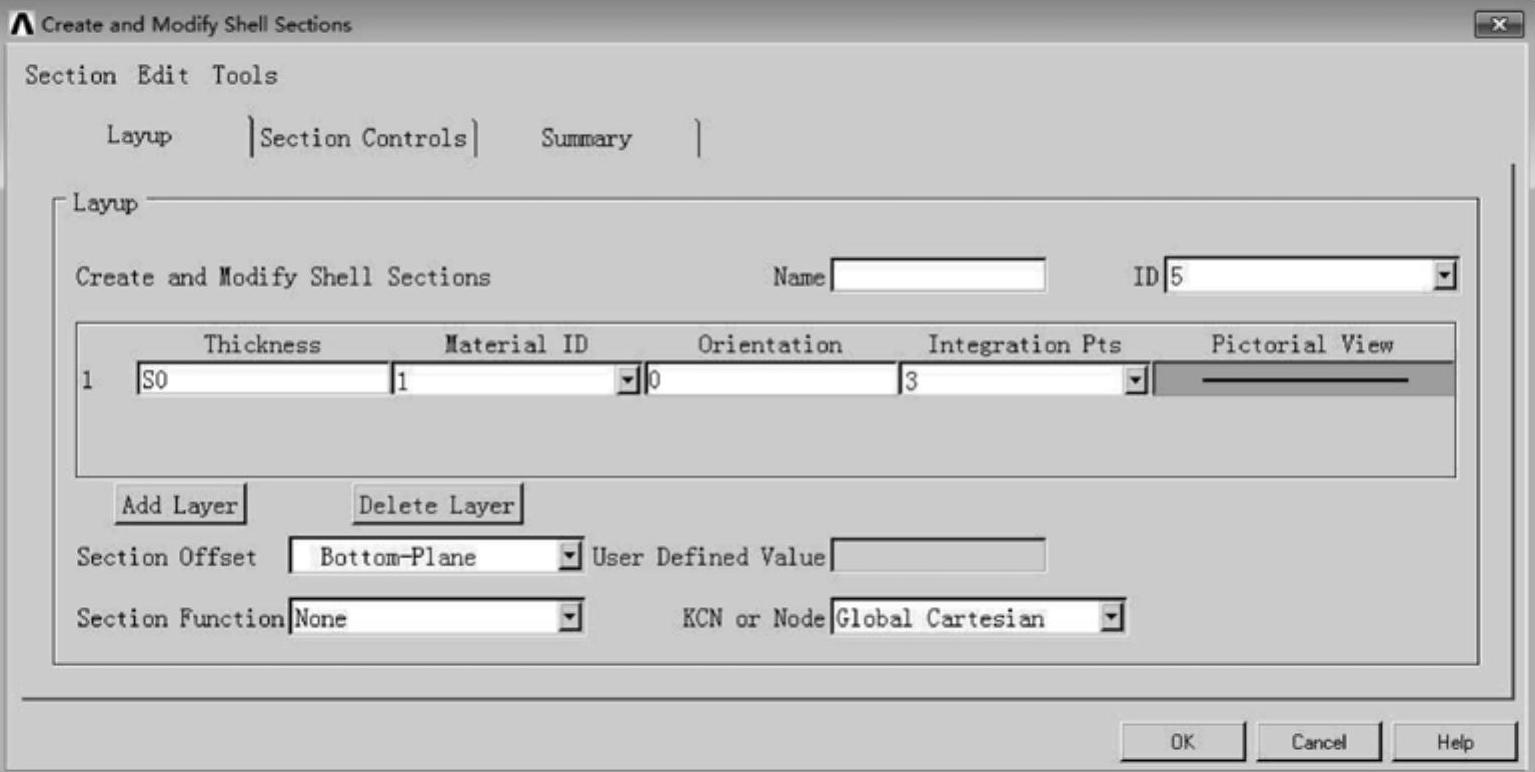
图1-8 “创建和修改壳体截面”面板
6.建立模型
(1)建立矩形
GUI:Main Menu→Preprocessor→Modeling→Create→Areas→Rectangle→By Dimensions,弹出如图1-9所示的“通过尺寸创建矩形”设置面板,按照图1-9进行输入,单击“Apply”按钮,然后继续输入X1=B/2,X2=B1/2,Y1=-(S0-SC),Y2=0,单击“OK”按钮。
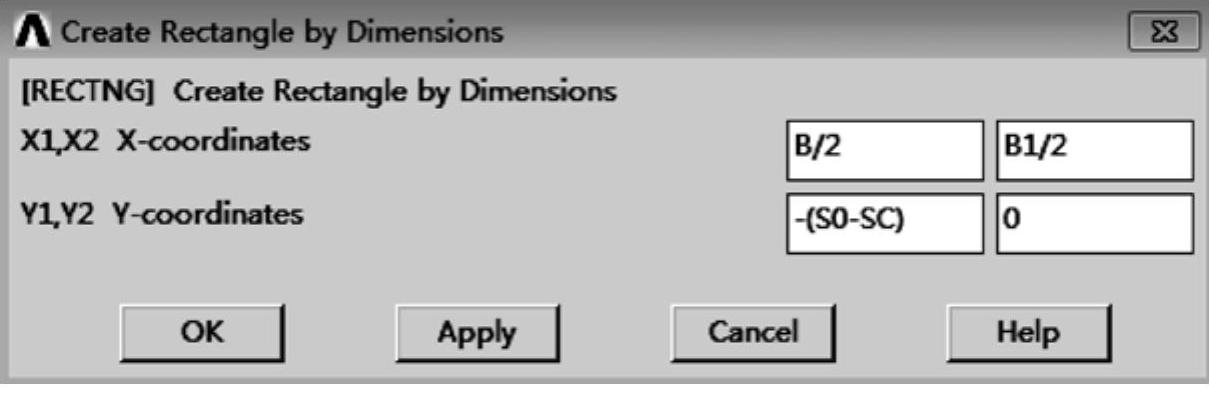
图1-9 “通过尺寸创建矩形”设置面板
(2)激活柱坐标系
GUI:Utility Menu→WorkPlane→Change Active CS to→Global Cylindrical。
(3)复制矩形
本实例使用循环命令进行复制矩形的操作,命令流如下:
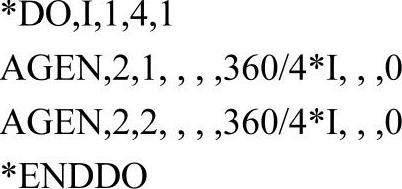
(4)搭接所有的面
GUI:Main Menu→Preprocessor→Modeling→Operate→Booleans→Overlap→Areas,弹出拾取对话框,单击“Pick All”按钮。
(5)建立圆形(https://www.daowen.com)
GUI:Main Menu→Preprocessor→Modeling→Create→Areas→Circle→By Dimensions,弹出如图1-10所示的“通过尺寸创建圆面”设置面板,按照图1-10进行输入,单击“OK”按钮。
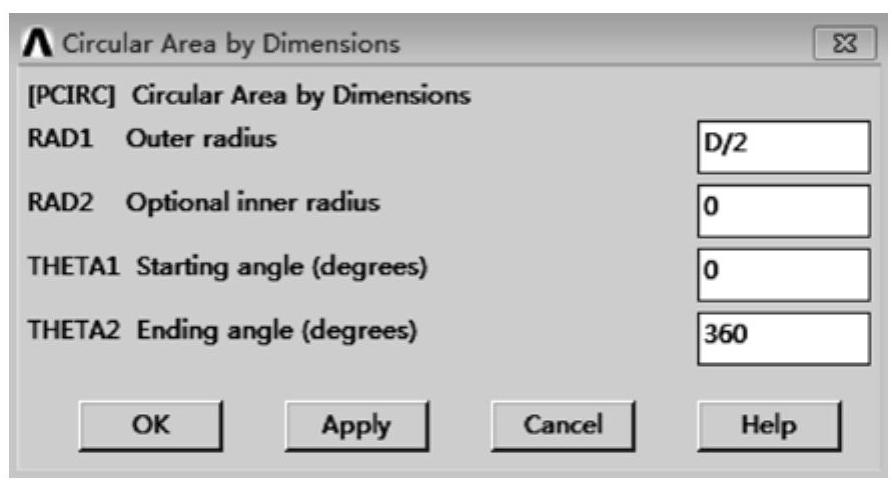
图1-10 “通过尺寸创建圆面”设置面板
(6)搭接所有的面
GUI:Main Menu→Preprocessor→Modeling→Operate→Booleans→Overlap→Areas,弹出拾取对话框,单击“Pick All”按钮。
7.划分网格
(1)打开网格划分工具
GUI:Main Menu→Preprocessor→Meshing→MeshTool。
(2)设置总体网格尺寸
单击网格划分工具中“Size Controls”中总体控制中“Set”按钮,弹出总体网尺寸设置面板,在“Element edge length”中输入“(S0-SC)/2”,单击“OK”按钮。
(3)设置网格属性
单击网格划分工具中“Element Attributes”中的“Set”按钮,弹出如图1-11所示的“网格属性”设置面板,设置“Section number”为“1”,其他保持默认,单击“OK”按钮。
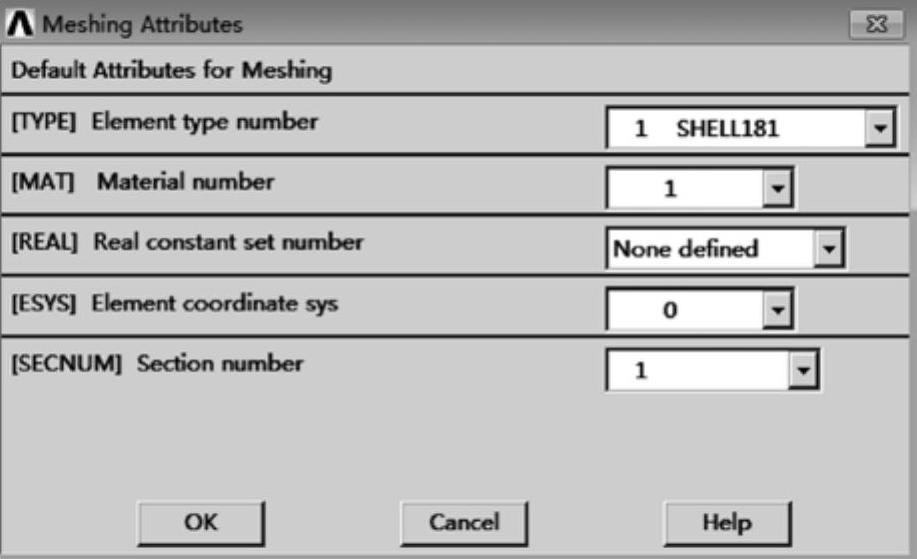
图1-11 “网格属性”设置面板
(4)进行网格划分
选择网格划分工具面板上的“Mesh”按钮,弹出“拾取”对话框,拾取面11和面5,单击“OK”按钮。
(5)设置网格属性
单击网格划分工具中“Element Attributes”中的“Set”按钮,弹出如图1-11所示的网格属性设置面板,设置“Section number”为“2”,其他保持默认,单击“OK”按钮。
(6)进行网格划分
选择网格划分工具面板上的“Mesh”按钮,弹出“拾取”对话框,拾取面1和面13,单击“OK”按钮。
(7)设置网格属性
单击网格划分工具中“Element Attributes”中的“Set”按钮,弹出如图1-11所示的网格属性设置面板,设置“Section number”为“3”,其他保持默认,单击“OK”按钮。
(8)进行网格划分
选择网格划分工具面板上的“Mesh”按钮,弹出拾取对话框,拾取面3和面14,单击“OK”按钮。
(9)设置网格属性
单击网格划分工具中“Element Attributes”中的“Set”按钮,弹出如图1-11所示的“网格属性”设置面板,设置“Section number”为“4”,其他保持默认,单击“OK”按钮。
(10)进行网格划分
选择网格划分工具面板上的“Mesh”按钮,弹出“拾取”对话框,拾取面12和面7,单击“OK”按钮。
(11)设置网格属性
单击网格划分工具中“Element Attributes”中的“Set”按钮,弹出如图1-11所示的“网格属性”设置面板,设置单元类型为“2 Shell181”,设置“Section number”为“5”,其他保持默认,单击“OK”按钮。
(12)设置总体网格尺寸
单击网格划分工具中“Size Controls”中的总体控制中“Set”按钮,弹出如图1-11所示的“网格属性”设置面板,在单元尺寸中输入“0”,单击“OK”按钮。
(13)激活智能网格划分
勾选网格划分工具面板上的“Smart Size”,设置网格精细度为“3”。
(14)进行网格划分
单击网格划分工具面板上的“Mesh”按钮,弹出“拾取”对话框,拾取面4,单击“OK”按钮。
(15)观察变厚度有限元模型
1)设置显示单元
GUI:Uti lity Menu→PlotCtrls→Style→Size and Shape,弹出如图1-12所示的“单元尺寸和形状”设置面板,将显示单元一项后面打勾,单击“OK”按钮。
2)显示单元
GUI:Utility Menu→Plot→Elements,显示如图1-13所示的变截面爆破片的有限元模型,由图可知爆破片的截面变化规律与之前输入的函数变化完全一致。

图1-12 “单元尺寸和形状”设置面板
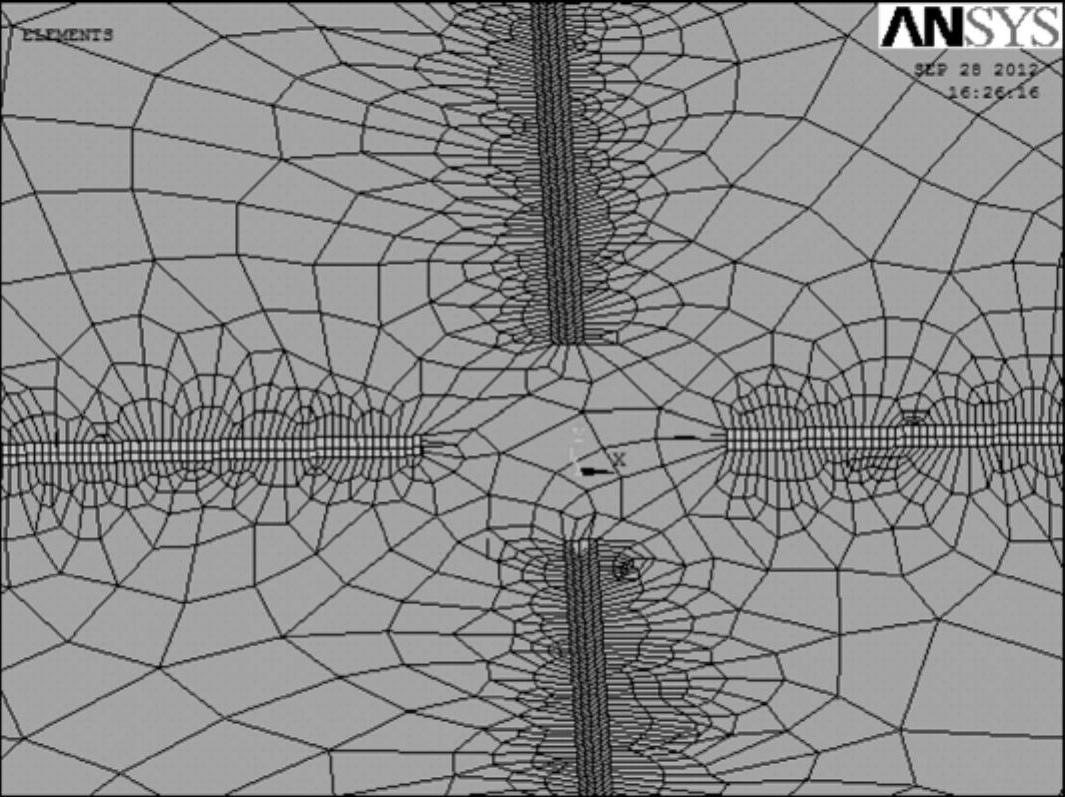
图1-13 变截面爆破片的有限元模型
免责声明:以上内容源自网络,版权归原作者所有,如有侵犯您的原创版权请告知,我们将尽快删除相关内容。







